Adobe Acrobat Reader ເປັນຫນຶ່ງໃນບັນນາທິການ PDF ທີ່ນິຍົມທີ່ສຸດ. ແນ່ນອນ, ຖ້າທ່ານຕ້ອງການຄຸນສົມບັດທັງຫມົດທີ່ Acrobat Reader ສະເຫນີ, ທ່ານຕ້ອງຈ່າຍ $ 299 ສໍາລັບ Adobe Acrobat DC. ແລະໃຫ້ພວກເຮົາປະເຊີນກັບມັນ, ສໍາລັບຜູ້ໃຊ້ທົ່ວໄປ, ເງິນຫຼາຍສໍາລັບໂຄງການຫນຶ່ງແມ່ນຂ້ອນຂ້າງພຽງພໍ.
ມັນອາດຈະເປັນ ສົນໃຈເຈົ້າ
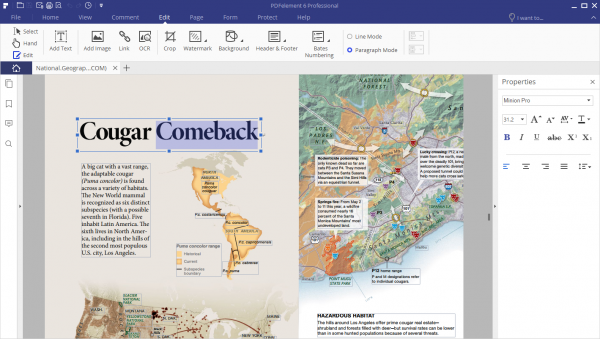
Adobe Acrobat Reader ແມ່ນຫນຶ່ງໃນບັນດາໂຄງການທໍາອິດທີ່ປາກົດຢູ່ໃນຄອມພິວເຕີທີ່ຊື້ໃຫມ່. ໃນກໍລະນີໃດກໍ່ຕາມ, ມີຫຼາຍທາງເລືອກອື່ນແລະດີກວ່າທີ່ສາມາດທົດແທນ Adobe Acrobat Reader - ແລະຈໍານວນຫຼາຍຂອງພວກເຂົາແມ່ນບໍ່ເສຍຄ່າ. ດັ່ງນັ້ນ, ໃນບົດຄວາມນີ້, ພວກເຮົາຈະເບິ່ງຫ້າທາງເລືອກທີ່ດີທີ່ສຸດກັບ Adobe Acrobat Reader.
PDF Element 6 Pro
PDF Element 6 Pro ເປັນໂຄງການສໍາລັບການເບິ່ງແລະການແກ້ໄຂໄຟລ໌ PDF ທີ່ສາມາດເຮັດໄດ້ພຽງແຕ່ກ່ຽວກັບການໃດໆທີ່ທ່ານສາມາດຈິນຕະນາການ. ນີ້ບໍ່ແມ່ນໂຄງການຄລາສສິກທີ່ພຽງແຕ່ສະແດງ PDF ສໍາລັບທ່ານ - ມັນສາມາດເຮັດໄດ້ຫຼາຍ. ຕົວເລືອກການແກ້ໄຂນັບບໍ່ຖ້ວນ, ເຊັ່ນ: ການແກ້ໄຂຂໍ້ຄວາມ, ການປ່ຽນຕົວອັກສອນ, ການເພີ່ມຮູບພາບ, ແລະອື່ນໆແມ່ນເປັນເລື່ອງແນ່ນອນໃນ PDFelement 6 Pro.
ປະໂຫຍດທີ່ໃຫຍ່ທີ່ສຸດຂອງ PDFelement 6 Pro ແມ່ນຟັງຊັນ OCR - optical character recognition . ນີ້ຫມາຍຄວາມວ່າຖ້າທ່ານຕັດສິນໃຈແກ້ໄຂເອກະສານທີ່ສະແກນແລ້ວ, PDFelement ທໍາອິດຈະ "ປ່ຽນ" ເຂົ້າໄປໃນຮູບແບບທີ່ສາມາດແກ້ໄຂໄດ້.
ຖ້າທ່ານກໍາລັງຊອກຫາໂຄງການທີ່ມີພຽງແຕ່ຫນ້າທີ່ພື້ນຖານທີ່ທ່ານສາມາດນໍາໃຊ້ໃນການເຮັດວຽກປະຈໍາວັນຂອງທ່ານ, ຫຼັງຈາກນັ້ນ PDFelement ສະເຫນີໃຫ້ມັນ. ລຸ້ນມາດຕະຖານລາຄາ $59.95.
ຮຸ່ນມືອາຊີບແມ່ນລາຄາແພງກວ່າເລັກນ້ອຍ - $99.95 ສໍາລັບອຸປະກອນດຽວ. ຖ້າທ່ານກໍາລັງຊອກຫາໂຄງການທີ່ຈະເຮັດໃຫ້ການເຮັດວຽກຂອງ Adobe Acrobat ແປກໃຈຫຼາຍ, ຫຼັງຈາກນັ້ນ PDFelement 6 Pro ແມ່ນຫມາກແຫ້ງເປືອກແຂງທີ່ເຫມາະສົມສໍາລັບທ່ານ.
ທ່ານສາມາດຊອກຫາຄວາມແຕກຕ່າງລະຫວ່າງ PDFelement 6 Pro ແລະ PDFelement 6 ມາດຕະຖານ ທີ່ນີ້. ນອກນັ້ນທ່ານຍັງສາມາດນໍາໃຊ້ ລິ້ງນີ້ ອ່ານການທົບທວນຄືນສະບັບສົມບູນຂອງພວກເຮົາຂອງ PDFelement 6.
Nitro Reader 3
Nitro Reader 3 ຍັງເປັນໂຄງການທີ່ດີສໍາລັບການເບິ່ງເອກະສານ PDF. ໃນສະບັບຟຣີ, Nitro Reader ສະເຫນີທຸກສິ່ງທຸກຢ່າງທີ່ເຈົ້າຕ້ອງການ - ການສ້າງ PDFs ຫຼື, ສໍາລັບການຍົກຕົວຢ່າງ, ຫນ້າທີ່ "splitscreen" ທີ່ຍິ່ງໃຫຍ່, ເຊິ່ງຮັບປະກັນວ່າທ່ານສາມາດເບິ່ງສອງໄຟລ໌ PDF ຂ້າງຄຽງໃນເວລາດຽວກັນ.
ຖ້າຫາກວ່າທ່ານຕ້ອງການເຄື່ອງມືເພີ່ມເຕີມ, ທ່ານສາມາດໄປສໍາລັບການສະບັບ Pro, ເຊິ່ງມີລາຄາຖືກ $99. ແນວໃດກໍ່ຕາມ, ຂ້າພະເຈົ້າຄິດວ່າຜູ້ໃຊ້ສ່ວນໃຫຍ່ຈະດີກັບສະບັບຟຣີ.
Nitro Reader 3 ຍັງມີຄຸນສົມບັດທີ່ດີທີ່ຊ່ວຍໃຫ້ທ່ານສາມາດເປີດໄຟລ໌ໄດ້ຢ່າງງ່າຍດາຍດ້ວຍລະບົບລາກແລະວາງ - ພຽງແຕ່ຈັບເອກະສານດ້ວຍຕົວກະພິບແລະວາງລົງໂດຍກົງໃນໂປຼແກຼມ, ມັນຈະໂຫລດທັນທີ. ສໍາລັບຄວາມປອດໄພ, ແນ່ນອນພວກເຮົາຈະເຫັນການລົງນາມ.
PDFescape
ຖ້າທ່ານກໍາລັງຊອກຫາໂຄງການທີ່ມີຄວາມສາມາດໃນການເບິ່ງແລະແກ້ໄຂໄຟລ໌ PDF, ແຕ່ຍັງສາມາດສ້າງແບບຟອມໄດ້, ຫຼັງຈາກນັ້ນໃຫ້ເບິ່ງ PDFescape. ທາງເລືອກນີ້ກັບ Adobe Acrobat ແມ່ນບໍ່ເສຍຄ່າຢ່າງສົມບູນແລະທ່ານສາມາດເຮັດໄດ້ເກືອບທຸກຢ່າງທີ່ທ່ານຕ້ອງການກັບມັນ. ການສ້າງໄຟລ໌ PDF, ຄໍາບັນຍາຍ, ການແກ້ໄຂ, ການຕື່ມຂໍ້ມູນ, ການປົກປ້ອງລະຫັດຜ່ານ, ການແບ່ງປັນ, ການພິມ - ທັງຫມົດເຫຼົ່ານີ້ແລະລັກສະນະອື່ນໆແມ່ນບໍ່ແປກສໍາລັບ PDFescape. ຂ່າວດີແມ່ນວ່າ PDFescape ເຮັດວຽກຢູ່ໃນເມຄ - ດັ່ງນັ້ນທ່ານບໍ່ຈໍາເປັນຕ້ອງດາວໂຫລດຊອບແວໃດໆ.
ຫຼັງຈາກທີ່ທັງຫມົດ, PDFescape ມີຄຸນສົມບັດທາງລົບຫນຶ່ງ. ການບໍລິການຂອງມັນບໍ່ອະນຸຍາດໃຫ້ທ່ານເຮັດວຽກກັບຫຼາຍກວ່າ 10 ໄຟລ໌ PDF ໃນເວລາດຽວກັນ, ແລະໃນເວລາດຽວກັນ, ບໍ່ມີໄຟລ໌ທີ່ອັບໂຫລດຈະຕ້ອງມີຂະຫນາດໃຫຍ່ກວ່າ 10 MB.
ເມື່ອທ່ານອັບໂຫລດໄຟລ໌ຂອງທ່ານໄປທີ່ PDFescape, ທ່ານຈະພົບວ່າໂຄງການນີ້ມີທຸກສິ່ງທຸກຢ່າງທີ່ພຽງແຕ່ມະນຸດສາມາດຮ້ອງຂໍໄດ້. ສະຫນັບສະຫນູນສໍາລັບຄໍາບັນຍາຍ, ການສ້າງໄຟລ໌ແລະອື່ນໆ. ດັ່ງນັ້ນຖ້າຫາກວ່າທ່ານບໍ່ຕ້ອງການທີ່ຈະເຮັດໃຫ້ຄອມພິວເຕີຂອງທ່ານສັບສົນກັບໂຄງການທີ່ບໍ່ມີປະໂຫຍດ, PDFescape ແມ່ນພຽງແຕ່ສໍາລັບທ່ານ.
Foxit Reader 6
ຖ້າທ່ານກໍາລັງຊອກຫາ Adobe Acrobat ຮຸ່ນໄວແລະເບົາ, ກວດເບິ່ງ Foxit Reader 6. ມັນບໍ່ເສຍຄ່າແລະປະກອບມີຄຸນສົມບັດທີ່ດີບາງຢ່າງເຊັ່ນການໃຫ້ຄໍາຄິດເຫັນແລະບັນທຶກເອກະສານ, ທາງເລືອກຂັ້ນສູງສໍາລັບຄວາມປອດໄພຂອງເອກະສານ, ແລະອື່ນໆ.
ນອກນັ້ນທ່ານຍັງສາມາດເບິ່ງໄຟລ໌ PDF ຈໍານວນຫນຶ່ງໄດ້ຢ່າງງ່າຍດາຍໃນເວລາດຽວກັບໂຄງການນີ້. ດັ່ງນັ້ນ Foxit Reader ແມ່ນບໍ່ເສຍຄ່າແລະສະຫນອງການສ້າງງ່າຍດາຍ, ການແກ້ໄຂແລະຄວາມປອດໄພຂອງໄຟລ໌ PDF.
ຜູ້ເບິ່ງ PDF-XChange
ຖ້າຫາກວ່າທ່ານກໍາລັງຊອກຫາສໍາລັບຊອບແວດັດແກ້ PDF ທີ່ປະກອບມີຫຼາຍຂອງເຄື່ອງມືທີ່ຍິ່ງໃຫຍ່, ທ່ານອາດຈະມັກ PDF-XChange. ດ້ວຍໂຄງການນີ້, ທ່ານສາມາດແກ້ໄຂແລະເບິ່ງໄຟລ໌ PDF ໄດ້ຢ່າງງ່າຍດາຍ. ນອກຈາກນັ້ນ, ທ່ານຍັງສາມາດໃຊ້ປະໂຫຍດຈາກການເຂົ້າລະຫັດ AES 256-bit, ການແທັກໜ້າ ແລະອື່ນໆອີກ.
ຫນຶ່ງໃນລັກສະນະທີ່ດີທີ່ສຸດແມ່ນການເພີ່ມຄໍາເຫັນແລະບັນທຶກ. ຖ້າທ່ານຕ້ອງການເພີ່ມບາງສິ່ງບາງຢ່າງໃສ່ຂໍ້ຄວາມ, ພຽງແຕ່ຄລິກແລະເລີ່ມຕົ້ນການຂຽນ. ແນ່ນອນ, ຍັງມີຄວາມເປັນໄປໄດ້ໃນການສ້າງເອກະສານໃຫມ່.
ສະຫຼຸບ
ໃຫ້ແນ່ໃຈວ່າຈື່ວ່າມັນຂຶ້ນກັບສິ່ງທີ່ທ່ານກໍາລັງຈະເຮັດກັບໄຟລ໌ PDF - ແລະທ່ານຈໍາເປັນຕ້ອງເລືອກໂຄງການທີ່ເຫມາະສົມຕາມຄວາມເຫມາະສົມ. ປະຊາຊົນຈໍານວນຫຼາຍດໍາລົງຊີວິດພາຍໃຕ້ພາບລວງຕາວ່າບັນດາໂຄງການທີ່ມີຊື່ສຽງທີ່ມີການສົ່ງເສີມຫຼາຍທີ່ສຸດແມ່ນສະເຫມີໄປທີ່ດີທີ່ສຸດ, ແຕ່ນີ້ບໍ່ແມ່ນກໍລະນີ. ທາງເລືອກທັງຫມົດທີ່ລະບຸໄວ້ຂ້າງເທິງແມ່ນດີຫຼາຍ, ແລະສໍາຄັນທີ່ສຸດ, ມັນມີລາຄາຖືກກວ່າ Adobe Acrobat ຫຼາຍ. ຂ້າພະເຈົ້າຄິດວ່າເຖິງແມ່ນວ່າທ່ານເປັນພັດລົມ Adobe ຍາກທີ່ສຸດ, ທ່ານຍັງຄວນຈະພະຍາຍາມຫນຶ່ງໃນທາງເລືອກຂ້າງເທິງນີ້.
 ບິນທົ່ວໂລກກັບ Apple
ບິນທົ່ວໂລກກັບ Apple 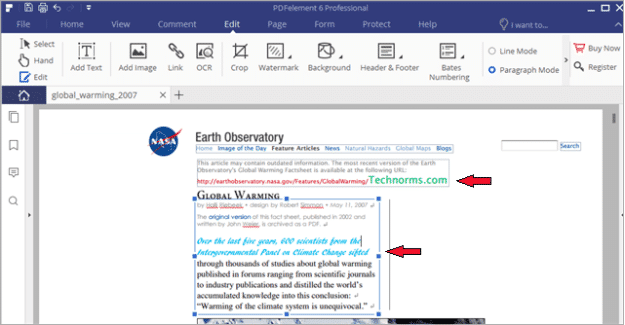
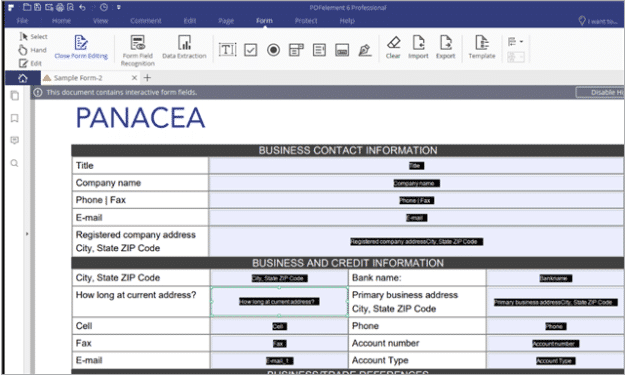
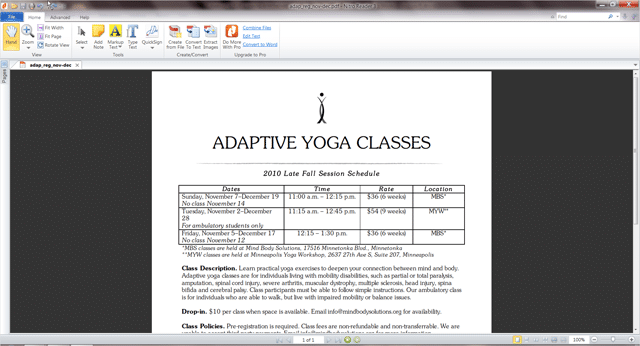
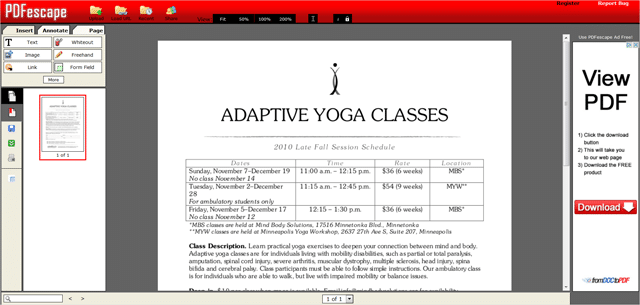
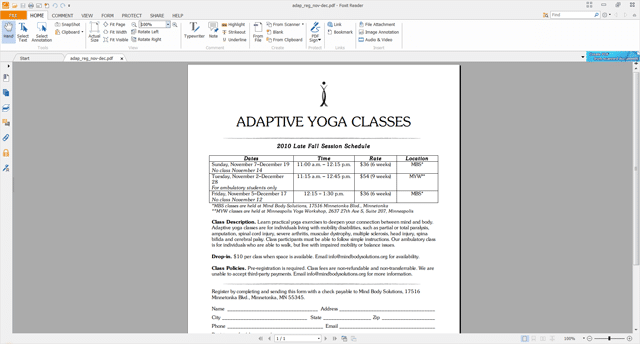
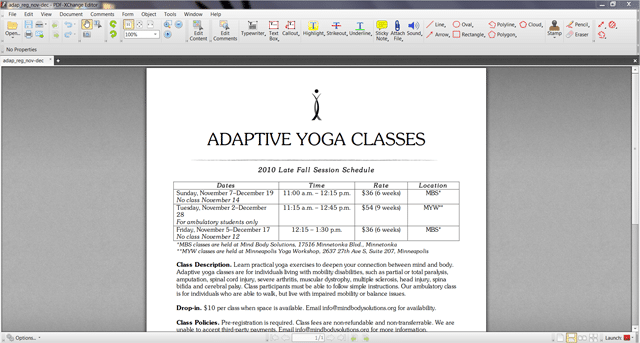
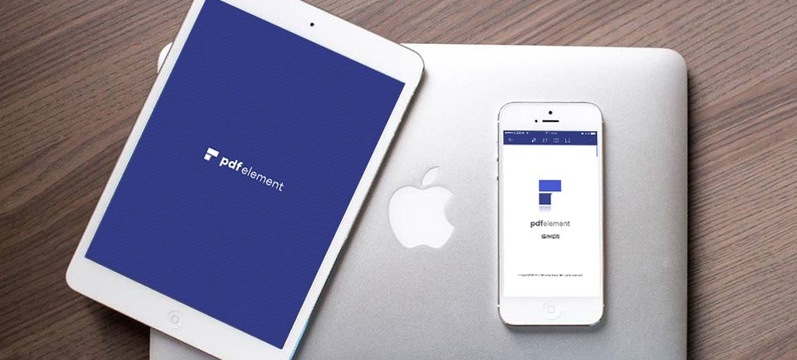
ມີການທົບທວນຄືນທັງຫມົດເຫຼົ່ານີ້ແລະຄໍາແນະນໍາກ່ຽວກັບກິດ, ຂ້າພະເຈົ້າພາດສິ່ງຫນຶ່ງ, ບໍ່ວ່າຈະເປັນຄໍາຮ້ອງສະຫມັກທີ່ນໍາສະເຫນີໃນພາສາເຊັກໂກ.